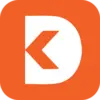آیا Eject کردن فلش مموری ضروری است؟

فلش مموریها به عنوان یکی از ابزارهای مهم و پرکاربرد در دنیای دیجیتال امروز شناخته میشوند. اما یکی از سوالات متداولی که کاربران در مورد فلش مموریها دارند این است که آیا Eject کردن یا خارج کردن ایمن فلش مموری از سیستم ضروری است یا خیر؟ چرا باید فلش مموری را Safe to Remove کنیم؟ اگر در کامپیوتر یک فلش مموری یا هارد اکسترنال را بدون Eject کردن از پورت USB بیرون بکشید، معمولا یک هشدار با این مضمون به نمایش درمیآید: Disk Not Ejected Properly که یعنی دیسک بهدرستی بیرون کشیده نشده است. اما آیا واقعا Eject کردن فلش مموری یک امر ضروری محسوب میشود؟ در این مقاله به بررسی این موضوع خواهیم پرداخت.
مفهوم Eject کردن فلش مموری
Eject کردن فلش مموری به معنای خارج کردن ایمن آن از سیستم عامل است. این عمل به کاربران این امکان را میدهد که مطمئن شوند تمامی دادهها به درستی نوشته شده و هیچ فایلی در حال استفاده نیست. این کار معمولاً از طریق گزینه “Eject” در سیستم عامل انجام میشود.
📖 شاید این مطلب هم برات جالب باشه:
استفاده از هندزفری چه مضراتی دارد؟
استفاده از هندزفری چه مضراتی دارد؟
دلایل اهمیت Eject کردن فلش مموری
جلوگیری از آسیب به دادهها
یکی از اصلیترین دلایل Eject کردن فلش مموری، جلوگیری از آسیب به دادهها است. زمانی که شما یک فایل را از روی فلش مموری کپی میکنید یا به آن اضافه میکنید، سیستم عامل ممکن است هنوز در حال نوشتن اطلاعات باشد. اگر فلش مموری را به طور ناگهانی خارج کنید، ممکن است اطلاعات ناقص بمانند و یا حتی دادهها به طور کامل از بین بروند.
جلوگیری از آسیب به فلش مموری
خارج کردن ناگهانی فلش مموری میتواند به خود دستگاه نیز آسیب برساند. در صورتی که اطلاعات در حال نوشتن باشند و شما فلش را خارج کنید، ممکن است به کنترلر داخلی فلش آسیب برسد و عمر مفید آن کاهش یابد.
اطمینان از ایمنی اطلاعات
Eject کردن فلش مموری به شما این اطمینان را میدهد که تمامی اطلاعات به درستی ذخیره شدهاند و هیچ فایلی در حال استفاده نیست. این موضوع به ویژه زمانی که شما از فلش مموری برای ذخیره اطلاعات حساس استفاده میکنید، اهمیت بیشتری پیدا میکند.
روشهای Eject کردن فلش
اجکت کردن فلش در سیستم عامل ویندوز
برای Eject کردن فلش مموری در ویندوز، مراحل زیر را دنبال کنید:
- بر روی آیکون “Safely Remove Hardware” در نوار وظیفه کلیک کنید.
- فلش مموری مورد نظر را از لیست انتخاب کنید.
- پس از نمایش پیغام “Safe to Remove Hardware”، میتوانید فلش مموری را خارج کنید.
پس از اینکه آیکون فلش مموری از دسکتاپ ناپدید شد، میتوانید آن را خارج کنید.
عواقب عدم Eject کردن فلش مموری
از دست رفتن اطلاعات
عدم Eject کردن فلش مموری میتواند منجر به از دست رفتن اطلاعات شود. اگر شما در حال کپی یا انتقال فایلها هستید و فلش را به طور ناگهانی خارج کنید، ممکن است اطلاعات شما ناقص بمانند یا حتی به طور کامل از بین بروند. «فرانک وانگ» (Frank Wang)، دانشجوی دکترای رشته علوم کامپیوتر در دانشگاه MIT، در این رابطه میگوید: «من در ۵ سال گذشته، فلش مموریها را بدون Eject کردن از کامپیوتر بیرون میکشم و تا حالا به مشکلی برنخوردم» البته میدانیم که چنین موردی را نمیتوان به تمام کاربران تعمیم داد اما میتوان گفت که در اکثر اوقات «انجام چنین کاری برای یک کاربر معمولی مشکلزا نخواهد بود.»
آسیب به سیستم فایل
خارج کردن ناگهانی فلش مموری میتواند به سیستم فایل آن آسیب برساند. این موضوع ممکن است باعث شود که فلش مموری شما دیگر قابل شناسایی نباشد و یا نیاز به فرمت کردن داشته باشد.
کاهش عمر مفید فلش مموری
خارج کردن غیر ایمن فلش مموری میتواند به کاهش عمر مفید آن منجر شود. آسیب به کنترلر داخلی و دیگر اجزای فلش میتواند باعث شود که دستگاه شما زودتر از موعد خراب شود.
نکات مهم در استفاده از فلش مموری
1. همیشه Eject کنید
همیشه قبل از خارج کردن فلش مموری، از گزینه Eject استفاده کنید. این کار به شما کمک میکند تا از آسیب به دادهها و دستگاه جلوگیری کنید.
2. از فلش مموری به درستی استفاده کنید
فلش مموریها باید به درستی و با احتیاط استفاده شوند. از کپی کردن یا انتقال فایلها در حین استفاده از فلش مموری خودداری کنید.
3. از نرمافزارهای مدیریت فایل استفاده کنید
استفاده از نرمافزارهای مدیریت فایل میتواند به شما کمک کند تا به راحتی فایلهای خود را مدیریت کنید و از آسیب به دادهها جلوگیری کنید.

مشکلات احتمالی Eject نکردن فلش
فرض کنید در حال انتقال یک فایل از کامپیوتر به فلش مموری خود هستید. دستگاه شما برای انجام چنین کاری احتمالا از روشی به نام write cache بهره میبرد که در حقیقت یک حافظهی پنهان و میانی برای انجام چنین کارهایی است. این یعنی به جای اینکه فایل مستقیما از حافظه داخلی سیستم به مقصد منتقل شود، برای بالا بردن راندمان، از حافظه پنهان بهره میگیرد. این حافظه پنهان بخشی از سیستم محسوب میشود که به این گجت اجازه میدهد چنین تبادلاتی را با سرعت بالاتری انجام دهد.
«اندی پاولو» (Andy Pavlo)، استاد علوم کامپیوتر در دانشگاه کارنگی ملون، در این رابطه میگوید: «زمانی که فایلی را به فلش مموری منتقل میکنیم، در حقیقت این فایل به حافظه موقت منتقل میشود و در ادامه پیامی برای انتقال موفقیتآمیز آن به فلش مموری نمایش داده میشود. اما در حقیقت تمام فایل موردنظر هنوز به فلش مموری نرسیده است.»
با write cache، کامپیوتر شما فرایند انتقال و کپیبرداری را در پسزمینه اجرا میکند. تمام این فرایند خیلی سریع و در عرض چند میلیثانیه اتفاق میافتد. در کامپیوترهای مک، همواره از write cache استفاده میشود اما در سیستمهای ویندوزی این روش بهصورت پیشفرض غیرفعال است و کاربران میتوانند آن را بهصورت دستی فعال کنند.
«پاولو» در مورد ارتباط این بخش با Eject کردن میگوید: «با این کار ما به سیستم میگوییم که میخواهیم فلش مموری را از کامپیوتر بیرون بکشیم و به همین خاطر محتوای write cache باید کاملا خالی شود.»
کامپیوترهایی که از write cache استفاده میکنند، اگر کاربر قبل از بیرون کشیدن فلش مموری آن را Eject نکند، شاید بخشی از این فایلها بهدرستی منتقل نشوند. به همین خاطر، «پاولو» توصیه میکند که کاربران کامپیوترهای مک، بهتر است از فرایند Eject کردن بهره ببرند.
اجکت نکردن فلش باعث آسیب به آن می شود؟
اگر در حین فرایند انتقال معمولی یا فعالیت write cache در پسزمینه فلش مموری را بیرون بکشیم، چه مشکلاتی پدید میآید؟
اولین احتمالی که باید مطرح کنیم، مخدوش شدن فایلهای ارسالی است، البته به احتمال زیاد مشکلی برای فایل مبدأ به وجود نمیآید. بعد از آن، باید احتمال مخدوش شدن دیگر فایلهای موجود در فلش مموری را هم در نظر بگیریم. بزرگترین مشکلی که شاید پدیدار شود، اختلال در نحوهی ذخیرهسازی فایلها در فلش مموری است که باعث میشود فلش مموری نتواند به فایلهای ذخیره شده در حافظه خود دسترسی پیدا کند.
خب بالاخره Eject کردن ضروری است یا نه؟ «جیم والدو» (Jim Waldo)، رییس بخش تکنولوژی یکی از دانشکدههای هاروارد، میگوید: «عموما، انجام یا عدم انجام این کار تأثیر چندان مهمی ندارد.» او در ادامه میگوید: «اگر کاربر موردنظر دقیقا در زمان بسیار نامناسب فلش مموری خود را از سیستم بیرون بکشد، چنین کاری میتواند تأثیر منفی در عملکرد فلش مموری داشته باشند که البته احتمال چنین موضوعی بسیار پایین است.»
به عبارتی دیگر، خراب شدن فلش مموری به دلیل انجام چنین کاری خیلی خیلی نامحتمل است. اگر نگران بیرون کشیدن فلش مموری در وسط فرایند مربوط به write cache هستید، باید بگوییم این فرایند آنقدر سریع انجام میگیرد که انسانها اصلا نباید بابت آن نگرانی داشته باشد.
سرانجام، در مورد هاردهای اکسترنال بهتر است محکمکاری کنید، هرچند در زمینهی حافظههای SSD لازم نیست خیلی نگران باشید. اگر از این هاردها برای گرفتن نسخهی پشتیبان استفاده میکنید، بهتر است قبل از بیرون کشیدن آن، بر گزینهی Eject کلیک کنید. این قانون برای هاردهای اکسترنال قدیمی و حاوی قطعات چرخان هم صدق میکند. زیرا انتقال فایل به هاردهای حاوی قطعات چرخان معمولا بیشتر از حافظههای SSD به طول میانجامد و در ضمن معمولا این قطعات بسیار آسیبپذیر هستند.
«والدو» در نهایت میگوید: «اگر همواره بدون Eject کردن فلش مموری را از سیستم بیرون بکشید، بههیچعنوان نباید هیچگونه نگرانی داشته باشید. نگرانی اصلی باید هنگام وصل کردن آن به سیستم باشد، زیرا همواره باید احتمال ورود ویروس از طریق این روش را در نظر داشته باشید.»
نتیجهگیری
در نهایت، Eject کردن فلش مموری یک عمل ضروری است که باید همواره در نظر گرفته شود. این کار به شما کمک میکند تا از آسیب به دادهها و دستگاه جلوگیری کنید و اطمینان حاصل کنید که اطلاعات شما به درستی ذخیره شدهاند. با رعایت نکات ذکر شده، میتوانید از فلش مموری خود به بهترین نحو استفاده کنید و از خطرات احتمالی جلوگیری نمایید. اگر کاربر محافظهکاری هستید، توصیه میکنیم در میان فرایند انتقال فلش مموری را بیرون نکشید و بعد از اتمام آن هم برای بیرون کشیدن، چند میلیثانیه صبر کنید. حواستان باشد که کامپیوترهای مک از روش write cache استفاده میکنند اما کامپیوترهای ویندوزی بهصورت پیشفرض از این روش بهره نمیبرند.
منبع: Popular Science
اشتراک گذاری